12 arreglos para podcasts de Spotify que no funcionan en teléfonos Android
Miscelánea / / April 05, 2023
Debido a su enfoque único para el contenido de audio adaptable, los oyentes de podcasts de Spotify han ido en aumento. Sin embargo, se vuelve molesto cuando está listo para comenzar, pero el podcast se niega a funcionar. Y entonces, en este artículo, hemos compilado una lista de 12 formas fáciles de ayudarlo a reparar los podcasts de Spotify que no funcionan en teléfonos Android.

Comenzando con arreglos fáciles como cambiar a Wi-Fi, apagar VPN y reiniciar el dispositivo, también eche un vistazo a correcciones más completas, como borrar el caché de la aplicación Spotify y verificar la frecuencia de la red bandas. Entonces, comencemos sin más preámbulos.
1. Desactivar el modo de ahorro de energía
El modo de ahorro de energía a menudo restringe el rendimiento óptimo de las aplicaciones para ahorrar batería. Esto también puede provocar que los podcasts de la aplicación Spotify no funcionen correctamente. Así es como puede solucionarlo desactivando el modo de ahorro de energía en su teléfono inteligente Android.
Paso 1: Ir a la configuración. Desplácese hacia abajo y toque "Cuidado de la batería y el dispositivo".
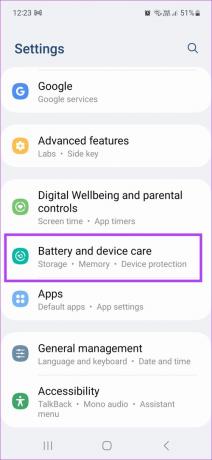
Paso 2: Toca Batería.
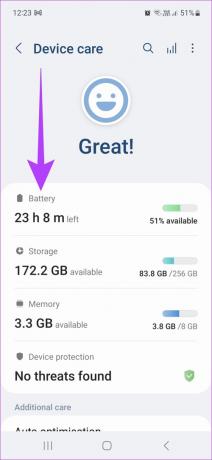
Paso 3: Aquí, desactive el ahorro de energía.
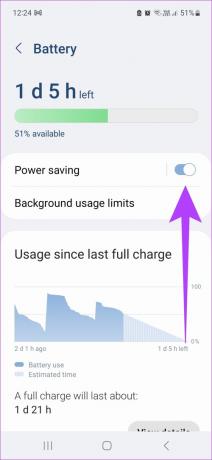
2. Desactivar Restricciones de uso de datos
A menudo, las restricciones de uso de datos impiden que las aplicaciones se ejecuten sin problemas en segundo plano. Esto se hace para ayudar a reducir el uso de datos. Sin embargo, esto también puede evitar que el podcast de Spotify funcione correctamente. Entonces, así es como puede solucionarlo desactivando las restricciones de uso de datos.
Paso 1: Configuración abierta. Desplácese hacia abajo y abra Aplicaciones.

Paso 2: De la lista, toca Spotify.

Paso 3: Baja y toca Batería.

Etapa 4: Aquí, toca Sin restricciones.

Spotify ahora puede ejecutarse en segundo plano sin restricciones de uso de datos. Compruebe si puede reproducir podcasts de Spotify en su dispositivo ahora.
3. Apague cualquier servicio VPN existente
Si su dispositivo tiene algún servicio VPN existente conectado, es posible que reduzcan la velocidad o apaguen ciertos podcasts debido a restricciones geográficas. Entonces, para apagar cualquier VPN activa en su dispositivo, simplemente abra la aplicación VPN y toque Desconectar.

Esto desconectará su aplicación VPN. Además, puede seguir estos pasos para detener la aplicación VPN si no responde.
Paso 1: Vaya a Configuración, luego desplácese hacia abajo y abra Aplicaciones.

Paso 2: Toca tu aplicación VPN.

Paso 3: Desplácese hacia abajo y toque Forzar detención.

Su aplicación VPN ahora dejará de funcionar en segundo plano.
4. Verifique las bandas de frecuencia de la red para datos móviles
Si está utilizando datos móviles para transmitir podcasts de Spotify, asegúrese de que su dispositivo esté funcionando en la banda de frecuencia de red más alta para obtener velocidades de transmisión óptimas. Aquí está cómo hacerlo.
Paso 1: Vaya a Configuración y toque Conexiones.

Paso 2: Ahora, toca Redes móviles.

Paso 3: Aquí, toca Modo de red.

Etapa 4: Ahora, cambie el modo de red a la configuración más alta.
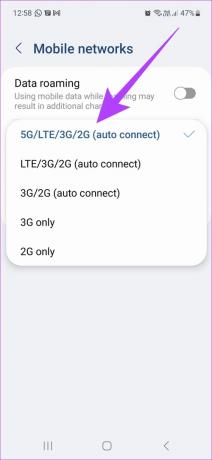
Tus velocidades de datos móviles ahora deberían mejorar, haciendo que tu experiencia con Spotify sea más fluida.
Consejo: También puedes consultar nuestra guía en cómo arreglar 5G que no funciona en su dispositivo Android.
5. Cambiar de datos móviles a Wi-Fi
Las velocidades de datos móviles a menudo pueden fluctuar, lo que dificulta la carga de los podcasts de Spotify. Esto podría incluso hacer que no funcionen correctamente. Así es como puede solucionarlo cambiando de datos móviles a Wi-Fi.
Para cambiar a Wi-Fi desde las opciones del menú, simplemente tire de la bandeja del menú desde la parte superior. Luego, apague los datos móviles y encienda el Wi-Fi.

Para cambiar de datos móviles a Wi-Fi desde el menú Configuración, siga los pasos a continuación.
Paso 1: Abra Configuración y vaya a Conexiones.

Paso 2: Toca Uso de datos.

Paso 3: Luego, apaga Datos móviles.

Etapa 4: Ahora, vuelve a la página de Conexiones y activa Wi-Fi.
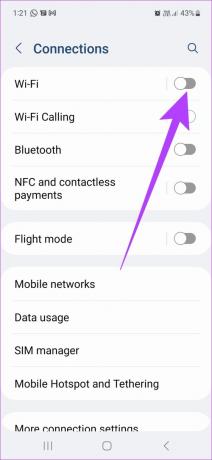
Su dispositivo Android ahora usará Wi-Fi para transmitir contenido. Además, también puede consultar nuestras guías para solucionar cualquier problema existente relacionado con los datos móviles no funcionan correctamente y Wi-Fi no se conecta en su dispositivo Android.
6. Reinicie la aplicación Spotify y el dispositivo Android
A menudo, reiniciar la aplicación y el dispositivo puede resolver problemas causados por una carga incorrecta. Después del reinicio, las aplicaciones comienzan desde cero, lo que puede ayudar a solucionar cualquier problema recurrente. Entonces, siga estos pasos para reiniciar la aplicación Spotify y luego reinicie el dispositivo Android.
Reiniciar la aplicación Spotify
Paso 1: Deslice el dedo hacia arriba desde la parte inferior de la pantalla de inicio para que aparezca Cambio de aplicación.
Paso 2: Luego, una vez que aparezcan todas las aplicaciones en segundo plano, toque Cerrar todo o simplemente deslice hacia arriba Spotify para cerrarlo.

Ahora, todas las aplicaciones en segundo plano se cerrarán. Espere a que su dispositivo se reinicie antes de volver a abrir la aplicación Spotify.
Reinicie su dispositivo Android
Para reiniciar su dispositivo Android, simplemente mantenga presionada la tecla de encendido. Una vez que aparezcan las opciones del menú, toca Reiniciar.

Una vez que el dispositivo se reinicia, abra la aplicación Spotify nuevamente para verificar si el problema se resolvió. De lo contrario, proceda con las correcciones mencionadas a continuación.
7. Borrar caché para Spotify
Al mantener una copia de los datos a los que accedió anteriormente, los cachés ayudan a sus aplicaciones a reducir el tiempo de carga. Sin embargo, esto podría terminar siendo una molestia si el caché se corrompe. También puede provocar que la aplicación se cargue incorrectamente o que impida que funcionen los podcasts de Spotify. Sin mencionar que se sabe que los cachés consumen mucha memoria y también pueden ralentizar su dispositivo.
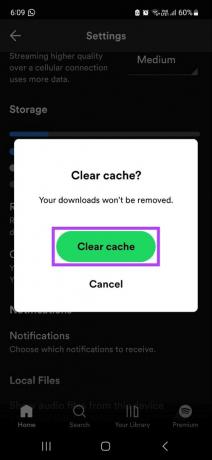
Por lo tanto, puede borrar el caché de la aplicación Spotify. Para obtener más información, también puede consultar nuestra guía sobre cómo borre todo el caché de su aplicación Spotify.
8. Cerrar sesión e iniciar sesión en Spotify
Cerrar sesión y luego volver a iniciarla te ayuda a actualizar la aplicación. Esto también puede corregir errores como que los podcasts de Spotify no se reproduzcan. Si no está seguro, aquí hay una explicación detallada sobre Cómo cerrar sesión en tu cuenta de Spotify.

Una vez que el cierre de sesión sea exitoso, cierre la aplicación. Luego, abra la aplicación Spotify nuevamente, vuelva a iniciar sesión e intente reproducir su podcast. Si aún no funciona, pase a la siguiente solución.
9. Actualizar la aplicación Spotify
La actualización regular de Spotify puede ayudar a garantizar que reciba las actualizaciones de seguridad y las correcciones de errores más recientes. Esto también ayudará a solucionar cualquier problema relacionado con la aplicación. Entonces, para actualizar su aplicación Spotify para Android, siga estos pasos.
Paso 1: Abra Google Play Store y toque en la barra de búsqueda.

Paso 2: Aquí, escriba Spotify.
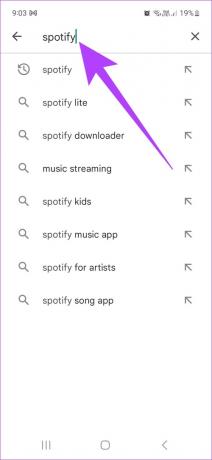
Paso 3: Toca Actualizar.

Su aplicación Spotify ahora está actualizada.
10. Desinstalar y reinstalar Spotify
La desinstalación de Spotify eliminará todos los datos y configuraciones relacionados con la aplicación. Esto también ayudará a eliminar cualquier configuración o datos erróneos que puedan estar afectando el rendimiento de la aplicación. Aquí se explica cómo desinstalar la aplicación Spotify de su dispositivo Android.
Paso 1: Simplemente mantenga presionado el ícono de la aplicación Spotify en la página de inicio y toque Desinstalar.

Paso 2: Toque Aceptar para confirmar.

Su aplicación Spotify para Android ahora se desinstalará.
Una vez hecho esto, ahora es el momento de reinstalar la aplicación. Para hacer esto, simplemente descargue la aplicación Spotify para Android desde el siguiente enlace y siga las instrucciones en pantalla. Una vez hecho esto, abra la aplicación e intente reproducir un podcast de Spotify.
Instalar la aplicación Spotify para Android
11. Descarga el Podcast en Spotify
En lugar de transmitir el podcast, descargarlo puede resultar útil si persisten los problemas de reproducción. Para descargar un podcast en Spotify, sigue estos pasos.
Paso 1: En la aplicación Spotify, toca Buscar.
Paso 2: Ahora, escribe el nombre de tu podcast.

Paso 3: Toca el botón de descarga.

Su podcast ahora se descargará. Una vez finalizada la descarga, puedes intentar reproducir el podcast de nuevo.
Si, incluso después de probar todas las correcciones mencionadas anteriormente, Spotify Podcasts aún no funciona, comuníquese con Soporte de Spotify. Puede publicar su problema en la pestaña de comunidades, chatear con expertos o consultar las preguntas frecuentes ya presentes para encontrar las soluciones a sus problemas.
Preguntas frecuentes sobre los podcasts de Spotify
Otros usuarios pueden ver lo que estás escuchando actualmente si la función Actividad de amigos está activada. Sin embargo, es posible que no se vean los podcasts que se están reproduciendo actualmente. Actualmente, esta función solo está disponible en Spotify para escritorio.
No, los usuarios pueden reproducir podcasts de video o podcasts de audio. No es posible reproducir ambos simultáneamente.
No, algunos podcasts pueden estar restringidos geográficamente y, por lo tanto, no se reproducirán.
Escucha tus podcasts favoritos
Los podcasts se están convirtiendo rápidamente en el medio preferido para el consumo de contenido entre los usuarios. Esto hace que sea aún más inconveniente cuando dejan de funcionar. Esperamos que esta guía le haya ayudado a corregir los Podcasts de Spotify que no funcionan en su dispositivo Android. A medida que Spotify está emergiendo lentamente como un centro de podcasts, se anticipan nuevas funciones para mejorar aún más la experiencia del usuario.



